
Revopoint Revopoint MINI(3Dスキャナー)
| 品名 | Revopoint MINI |
|---|---|
| メーカー | Revopoint (日本代理店:SK本舗) |
| 定価 | ¥134,899(税込) |
| 製品詳細 | 製品詳細 |
【Revopoint MINI プチレビュー概要】
SK本舗様が日本代理店を務める中国・Revopoint社のコンパクトタイプ、ブルーライト3Dスキャナー「Revopoint MINI」をレビューします。
なお、今回発売前にSK本舗様よりサンプル品をお借りしてレビューを行っております。
出荷製品と一部異なる場合がございます。


■Revopoint Revopoint MINI 製品概要
0.02mmまでの高精度を実現した、超小型ブルーライト3Dスキャナー「Revopoint MINI」は、
デザイナー、エンジニア、メーカー、医療・科学研究者などのプロフェッショナルな場面で
有能なモデリングツール。
MINIは、3Dクリエイティブ制作コストを圧倒的に削減し、
モデリング効率を10倍以上向上させることで、
3Dデジタルワールドを素早く構築することができる。
- 業務用ブルーライトを採用しより高精度なスキャンを実現
- 驚きの0.02mm超高精度
- 点間距離0.05mmの驚異の密度を実現
- 最大10fpsの高速スキャンスピード
- 固定式・移動式のスキャン方法
- 撮影角度と高さが自由調整
- コンパクト・ポータブル

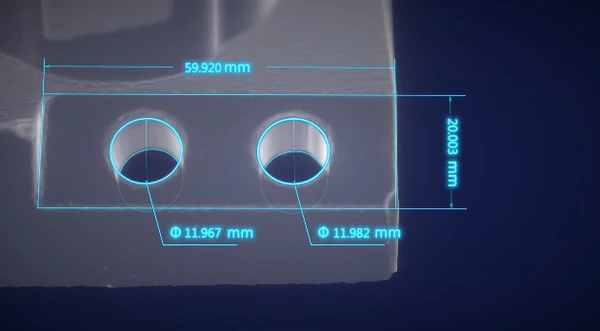
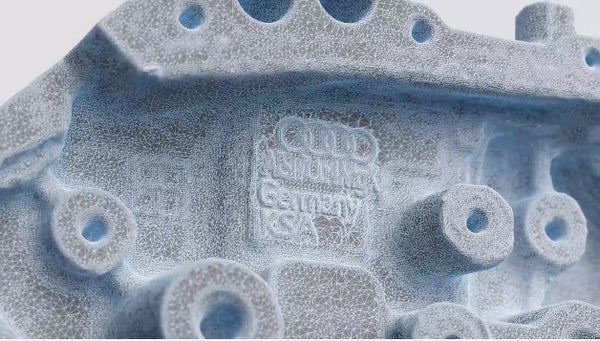
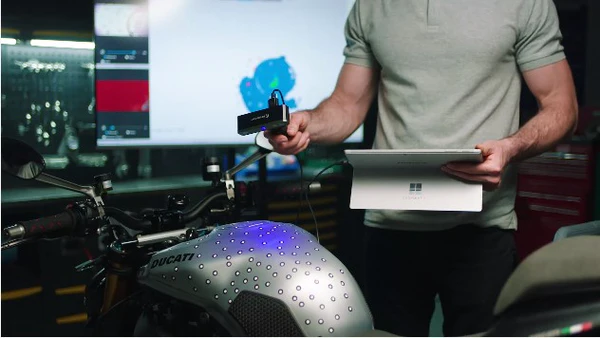



【詳細スペック】
商品名 :Revopoint MINI
使用技術:デュアルカメラブルーライト
CPU : Dual-core ARM Cortex-A7
精度 :最大0.02 mm
単体フレームの撮影領域:118 x 64 (mm)
動作距離:100 ~ 200 (mm)
スキャン可能な被写体サイズ:10 x 10 x 10 (mm) ~ 500 x 500 x 500 (mm)
スキャンスピード:最大10 fps
光源 :クラス1ブルーライト
照準 :特徴調整、マーカーポイント調整
スタート/停止ボタン:有
出力フォーマット:PLY, OBJ, STL
テクスチャスキャン:有
特殊物体のスキャン:透明物や反射率の高い物体には、事前にスキャニングスプレーを吹き付けてください。
スキャン環境:室内
重量 :160g
寸法 :120 × 38.5 × 25 (mm)
印刷用データ出力:OBJ、STLなど
デバイス対応:
・Windows:Windows 10/11(64-bit), メモリ容量≥ 8GB(有線接続はUSB 3.0ポートが必須)
・ Mac OS:Intel ×86 チップ搭載の Mac: Mac OS 10.15 とその以降のモデル;Apple M1 チップ搭載の Mac:Mac OS 11.0 とその以降のモデル。メモリ容量≥ 8GB
・ Android:Android≥9.0 ,メモリ容量≥ 6GB。* Harmony OS に対応しています。
・ iPhone:iPhone 8 Plus とその以降のモデル;iPad:第 6 世代 iPad とその以降のモデル。システムバージョン:≥ iOS 13.0
Wi-Fi :2.4G(2.4GHz帯)
コネクタータイプ:Micro USB
その他注意点:
(1)精度は標準的な実験環境で得られたものであり、 実際の使用環境では異なる可能性があります。(2)Windows 7には対応していません。
【Revopoint MINI - セットアップ】
パッケージを開封し、セットアップを行いました。
今回、3Dスキャナーを全く初めての方に向けたレビューといたしますので、
上級者向けの機能や設定についてはあえて省いております。




本体はコンパクトなパッケージとなっています。
しっかりとした紙パッケージで手に取ると高級感を感じます。
セットに付属するポータブルターンテーブルも大変コンパクトなパッケージです。

緩衝材の中に本体やスタンド、付属品が収納されています。
付属品一覧は以下となります。

今回、マーカーは使用していませんが標準で付属しています。
遮光用のビニールシートや、キャリブレーションボードも付属しています。
スマホホルダーや各種ケーブル、変換コネクターなど、
このセットがあれば何かを買い足すことなく3Dスキャンを行えるでしょう。

実際に箱から取り出してみました。



続いて、コンパクトターンテーブルを取り出します。
緩衝材に包まれており、取り出すと側面にスイッチと給電用のUSB-C端子、
速度調整ボリュームが確認できます。給電には別途USBアダプターが必要です。



小さなものであればそのままでも使用できますが、大きなものや、
マーカーをうまく活用する際には組み立て式のテーブルを使用します。
4分割されているので、まず2つずつ組み立てたのちに、それらを合体させると完成します。




付属の粘着シートは再利用可能なものになっています。
袋から取り出し、保護シートを剥がしてターンテーブル面に貼り付けます。
なお、この保護シートは保管に使いますので、捨てないよう注意しましょう。
回転の中心がずれないよう調整しましょう。





今回はスタンド型で使用しますが、接続部とスティック、土台と3分割することができます。
更に足を引き出すことで安定を増すことも可能です。
スマホと接続する場合は接続部とスティックの間にスマホアダプターを挟むことで、
ハンディスキャナーライクにも使用することができます。今回はPCとの接続を例にします。
なお、スタンドと本体ははめ込みロック型ですので、外す際はボタンを押しながら外します。


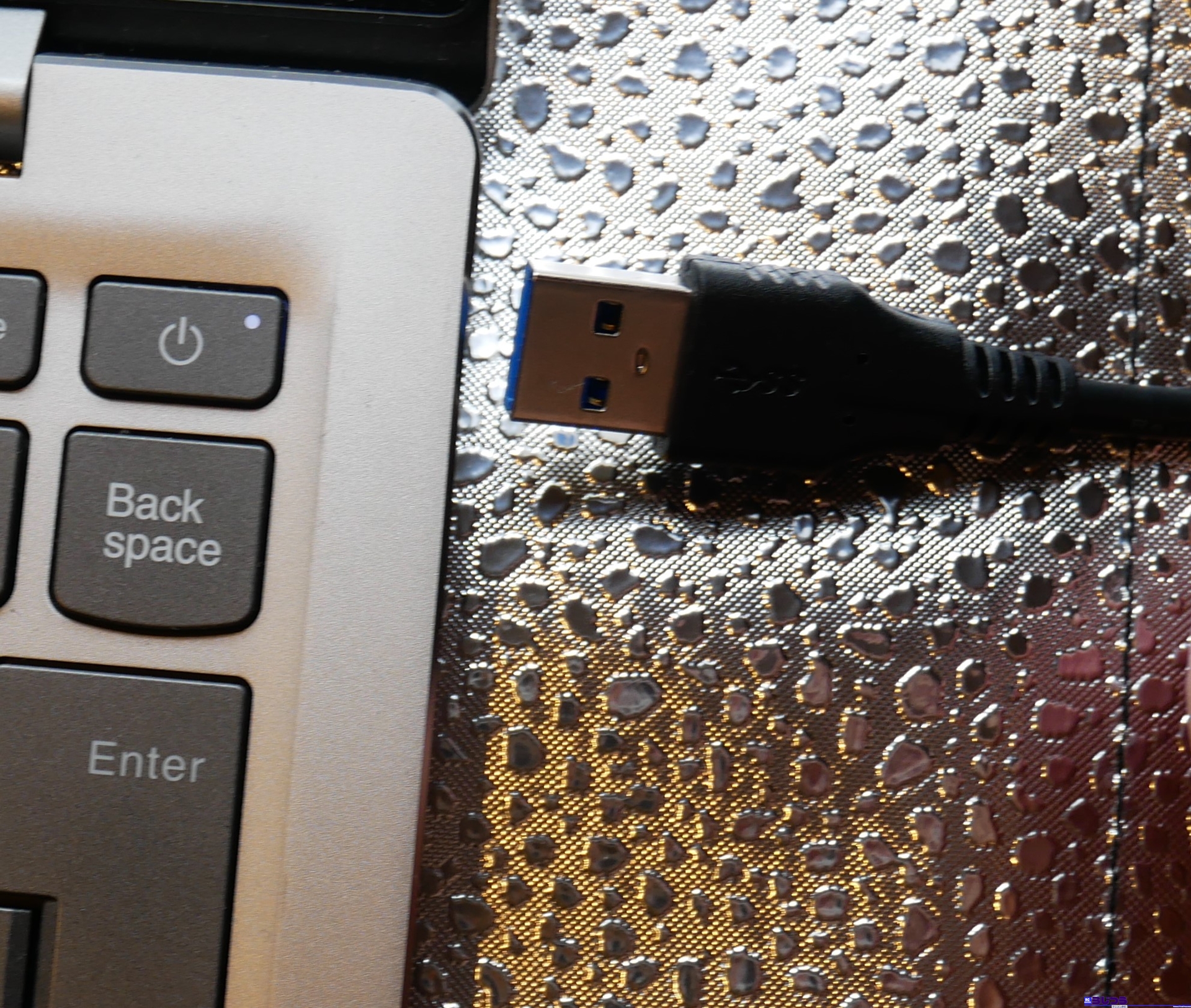
本体がスタンドにしっかりと固定され、ケーブルがしっかり差し込まれ固定されているのを
確認したらPCのUSB 3.0ポートに接続します。
本体がそれなりに電力を求めることもあり、USB 2.0では動作が不安定になると注意喚起されています。
使用するPCにUSB 3.0端子があることを確認したから接続してください。
なお、USB-C端子に接続しても問題ありません。

ここまで作業が終わればあとは実際にスキャンを行っていくことになります。
スタンドは高さも変更できますので、スキャンソフトウェアが指定する
最適な距離に後ほど設置しましょう。
なお、今回は撮影用に撮影ボックス内でスキャンまで行っておりますが、
テストは通常室内環境でも行っております。
色々と試行錯誤してみたのですが、まずは通常環境でスキャンしてみて、
うまくいかない場合は付属の遮光用のシートを使ったり、
箱に入れてみたりと工夫するとよいかと感じました。
【Revopoint MINI ソフトウェアセットアップ】
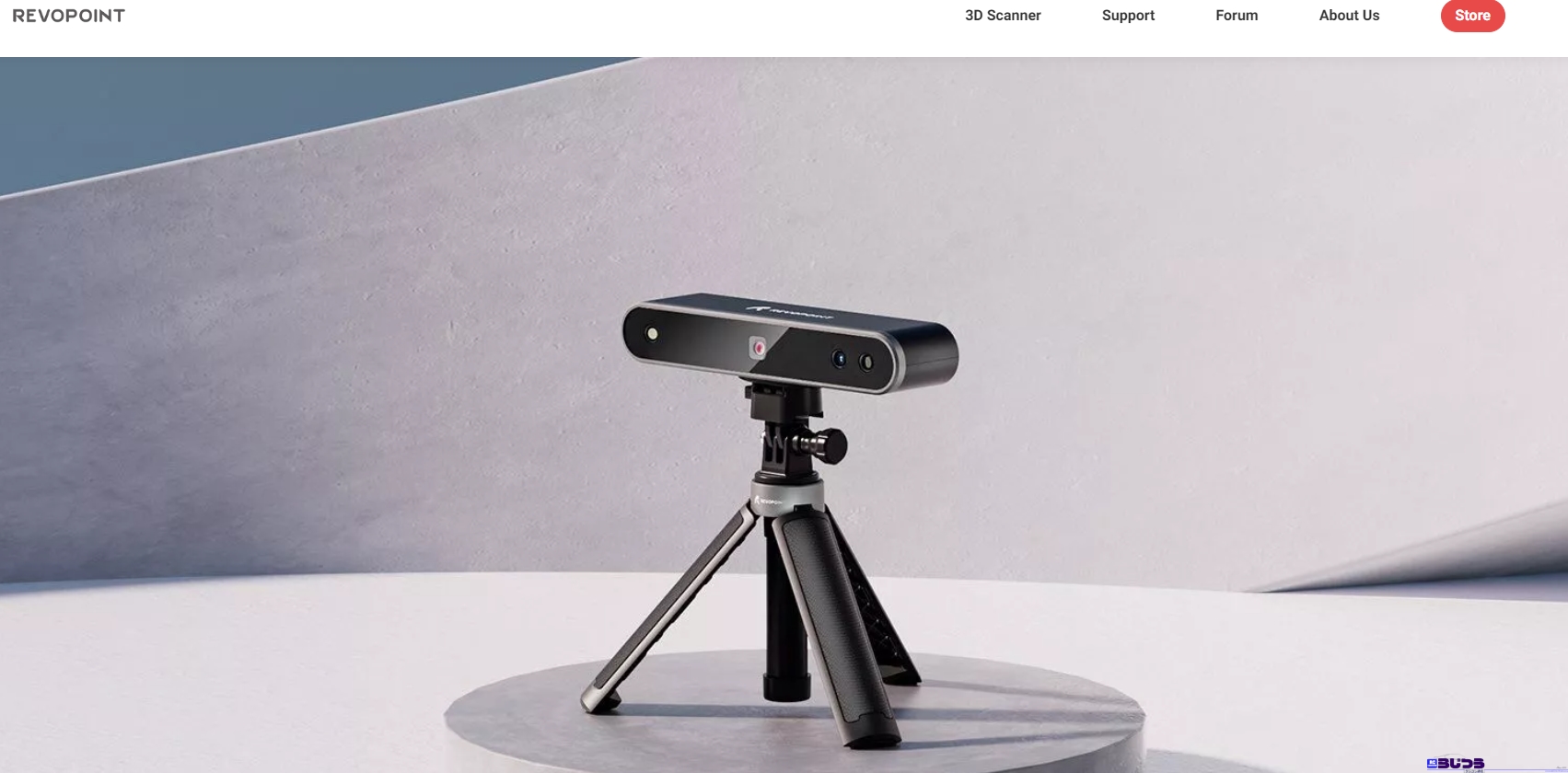
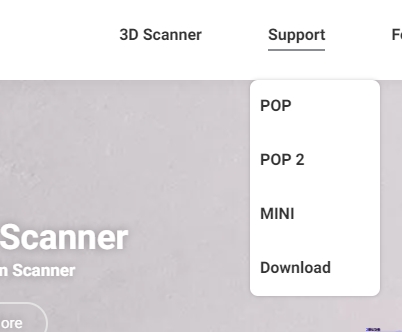
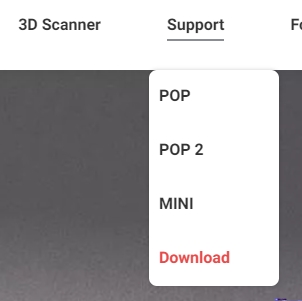
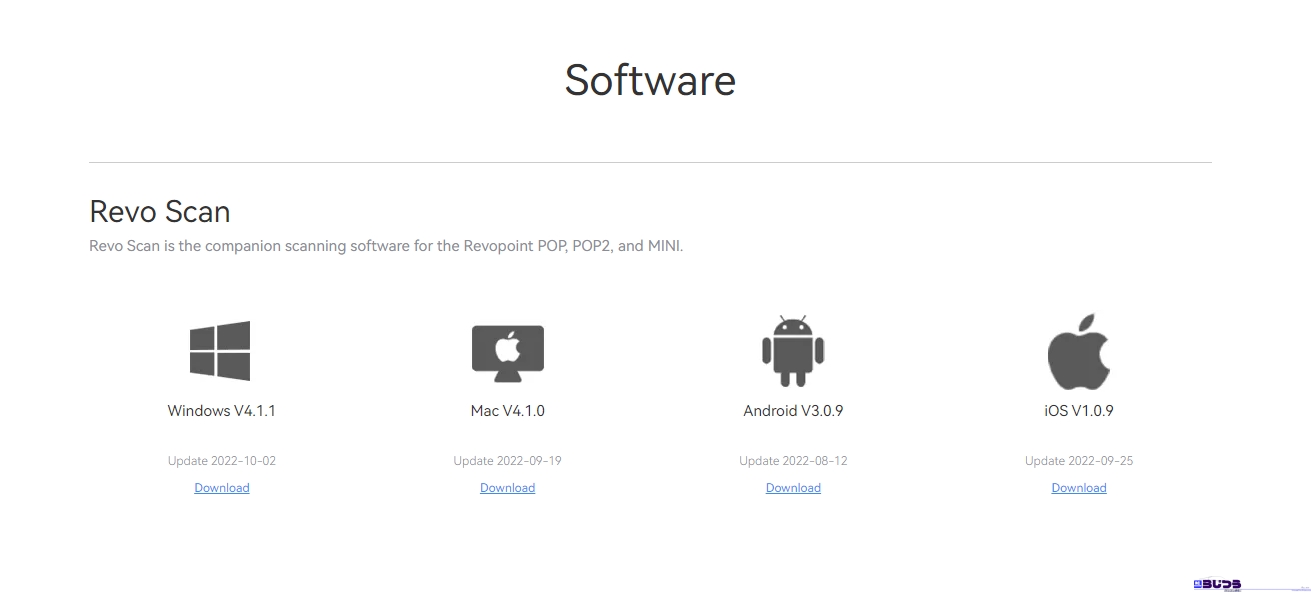
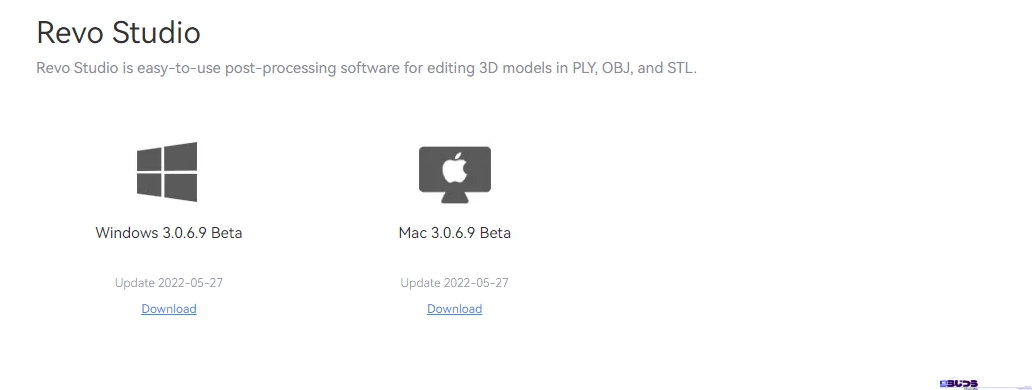
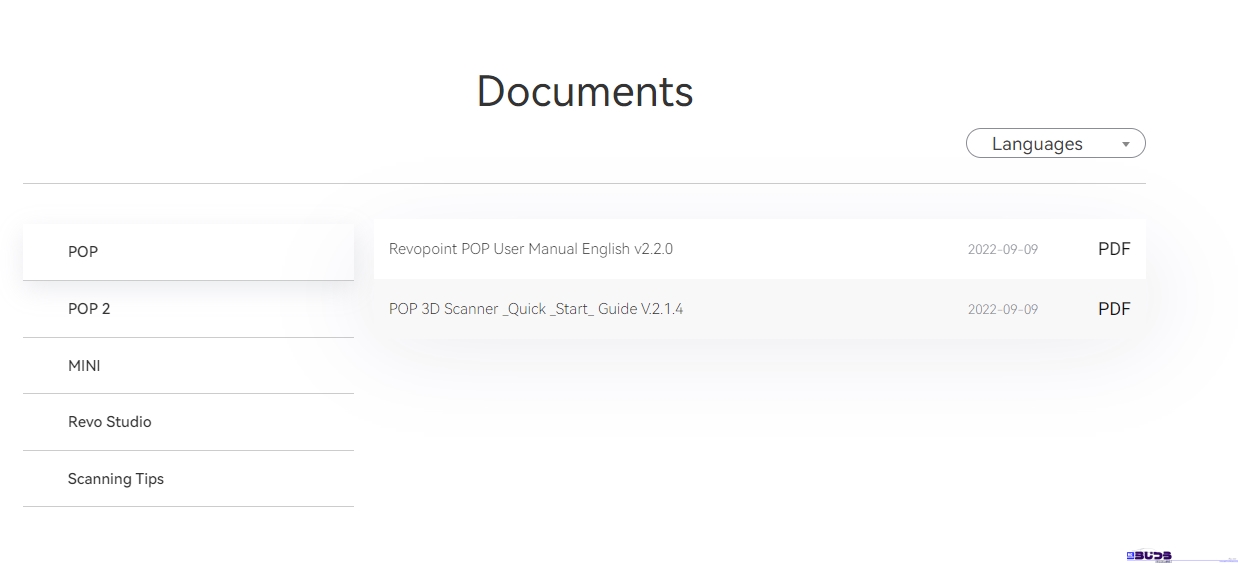
Revopoint社ウェブサイトサイトにアクセスし、スクリーンショットのように、
Support→Downloadと進み「Revo Scan」をダウンロードします。
なお、スキャンしたものを加工できる「Revo Studio」もダウンロードできますが、
こちらはWindowsもしくはMacのみの対応です。
今回はRevo Scanについて案内します。
※なお、本情報は2022年10月20日時点のもののため、今後変更される可能性があります。
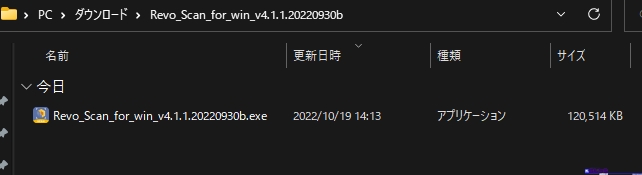
ダウンロードしたRevo_scanの実行ファイルをダブルクリックします。
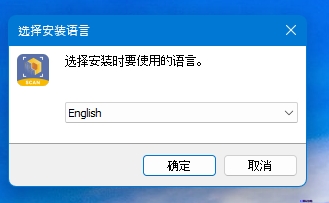
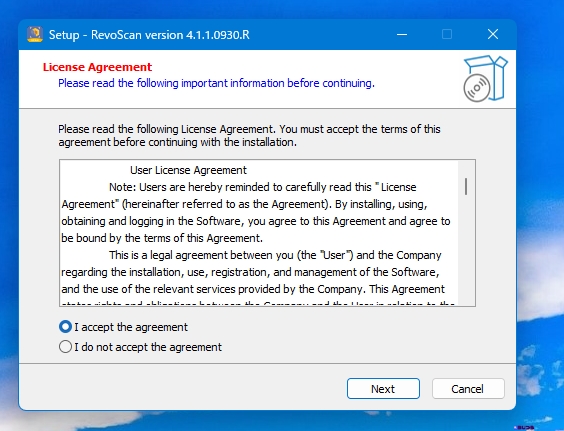
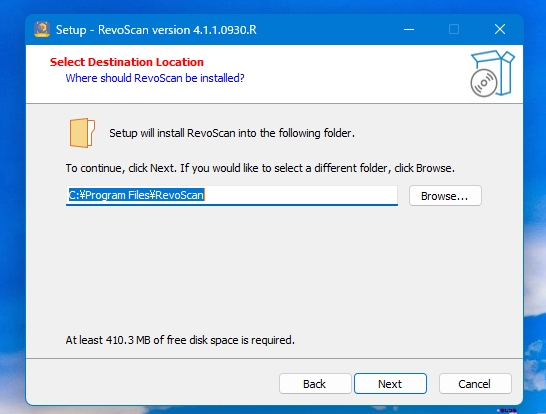
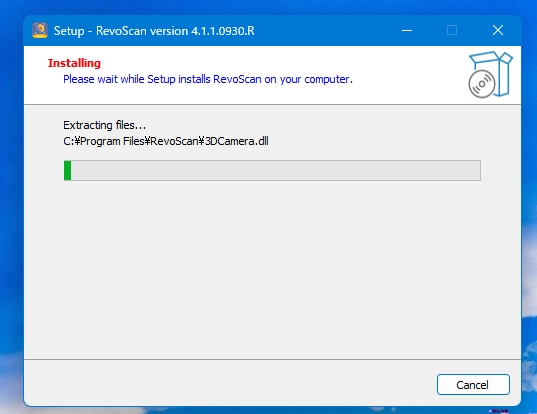
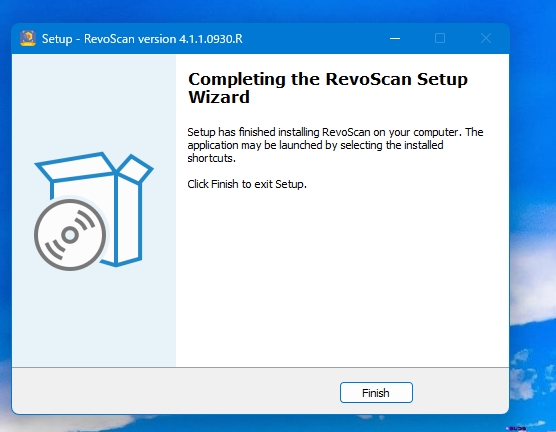
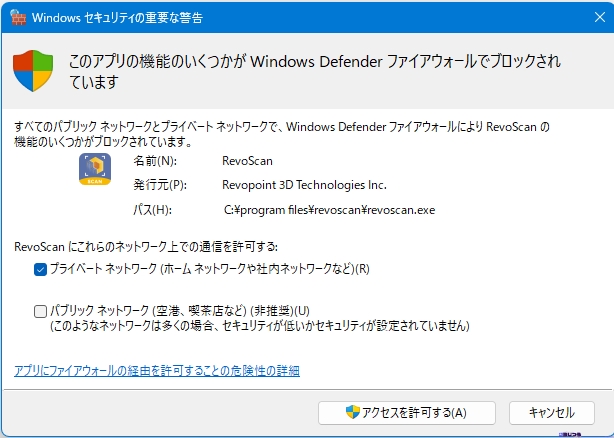
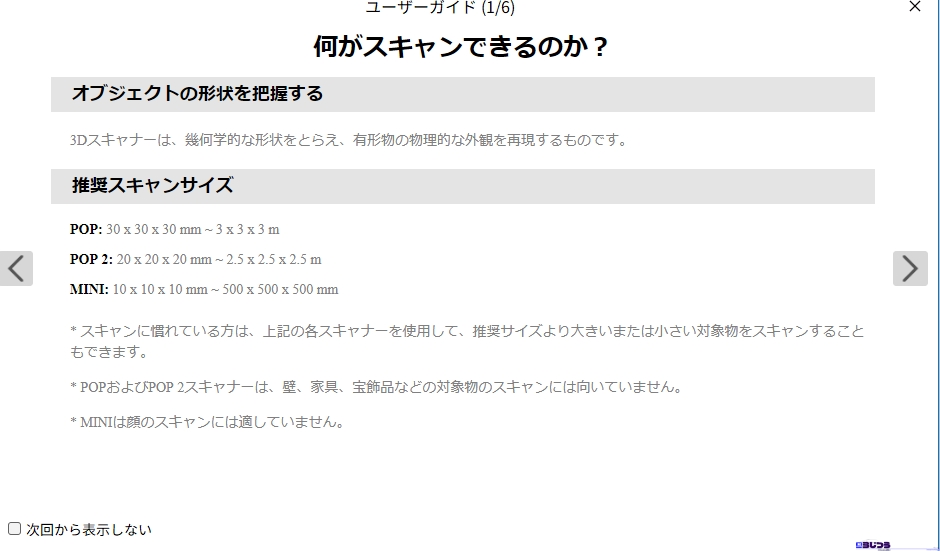
最初に英語か中国語か選択するようになりますので、英語で進めます。
その後は基本的に画面に従って進めいけば問題なくインストールできますが、
インストール後の最初の起動タイミングでファイアーウォールの設置が表示されるようです。
ここはご自身の環境に合わせた設定ください。
これが終わると案内が表示されます。
インストール時に英語を選んでいますが、アプリケーションはマルチランゲージになっていますので、
自動的にOSに合わせて日本語で表示されます。
ここで表示される情報は基本的事柄であったり、スキャンが難しいものも説明されていますので、
しっかりと読んでおくことをオススメします。
ここまで終わればPCとスキャナーの接続を確認し、Revo_scanを起動します。
【Revopoint MINI - スキャンテスト】
今回のレビューは3Dスキャナー未経験者の方に向けてとしておりますので、
できるだけシンプルに操作した場合どういうスキャンができるのか?
に重点を置いています。
ですので、スキャン後STLファイルで出力したものを、
そのままFDM・3Dプリンターで出力して結果を確認するという流れですすめます。
なお、3DプリンターはCreality Sermoon V1 Proを使用しています。

まずは付属しているサンプル造形物をテストします。

まずは高さを出してPCの画面で対象物がキチンと収まるように調整します。
なお、この写真では撮影ボックス内でカラー照明を使っております。
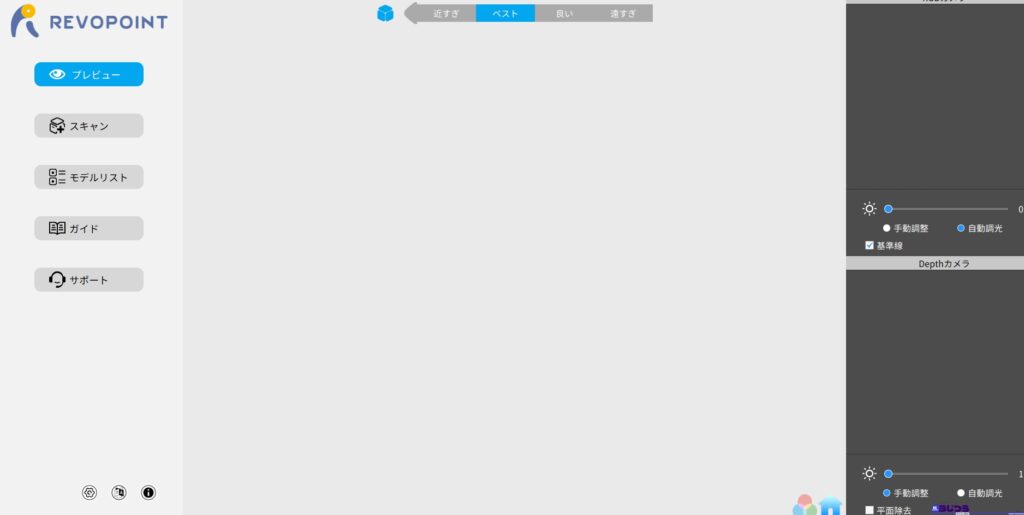
最初にアプリを起動します。
左側のメニューで「プレビュー」が選択されています。
実際にスキャンする際はその下の「スキャン」をクリックします。
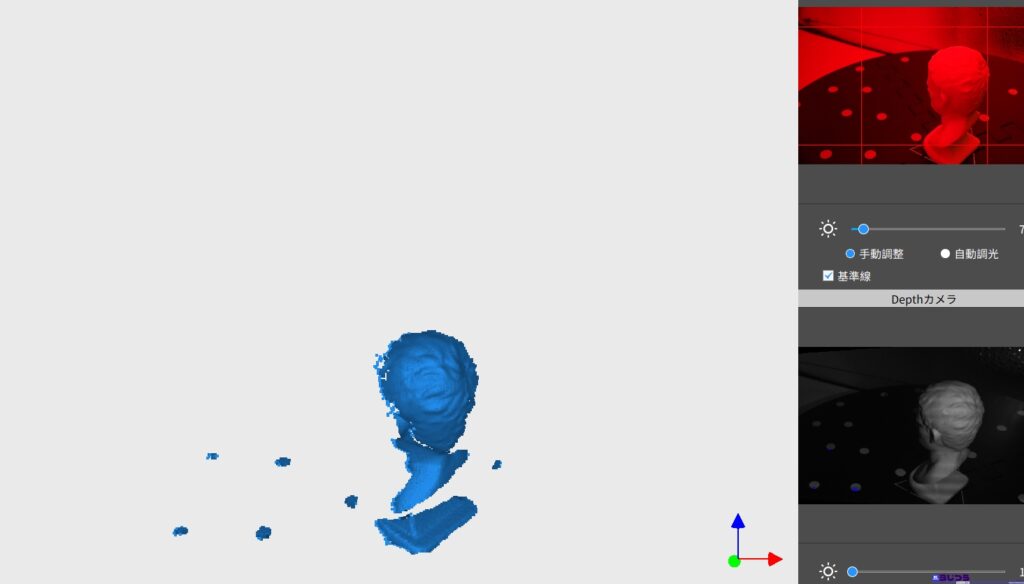
まずプレビュー状態で造形物がキチンと浮かび上がっていることを確認して、
スキャンを実施します。
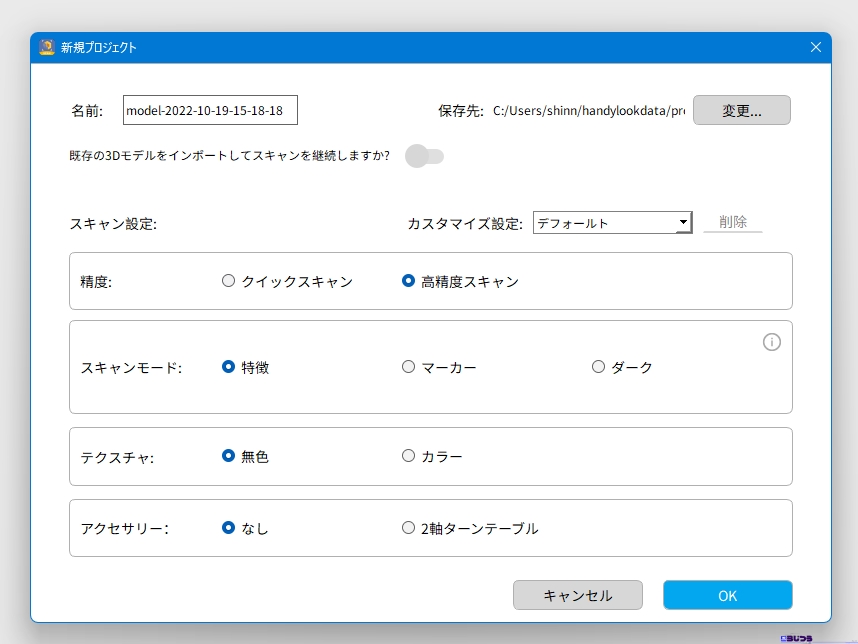
ここでスキャンの設定を行うのですが、精度は仕上りに影響しますので、
基本「高精細スキャン」でよいでしょう。
スキャンモードはしっかりと凹凸がある場合は「特徴」でよいですが、
コップなどの凹凸が少ない場合はマーカーを使用して「マーカー」を、
色合いが暗いものは「ダーク」を選択してください。
ちなみにこの「ダーク」を指定しても、簡単に深い色のものをスキャンできるというわけではなく、
設置の高さや対象物の状況によってスキャンできる可能性が高くなるモード、
ぐらいの認識だとよいのではないか?というのが感想です。
基本、まず「特徴」で実施してみてどうしてもうまくいかない場合に、
選択肢として他のモードも試してみるというのが、最初は迷わないのではないかと考えます。
テクスチャーはカラーも読み取ることができますが、無色からはじめるのがよいでしょう。
アクセサリーは別売りの2軸ターンテーブルがある場合はそちらを指定ください。

なお、この画面の上部に表示されている「近すぎ~遠すぎ」が、
現在のスキャン距離の目安となっており、
「ベスト」もしくは「良い」の範囲で距離や高さを調整してください。
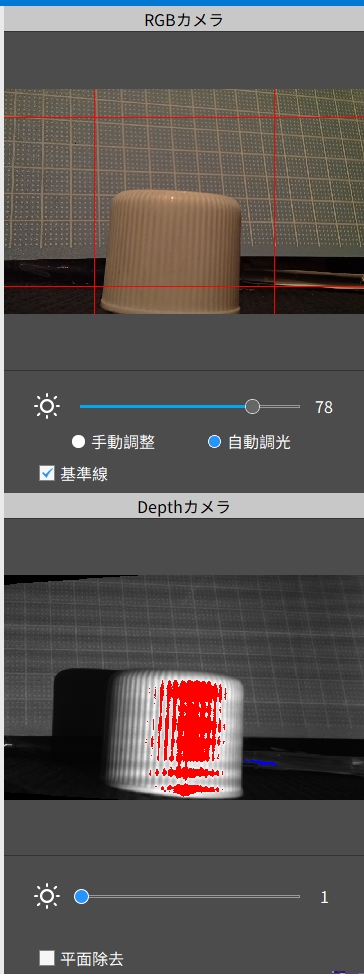
スキャナーを接続した状態がこちらです。各カメラの感度をここで調整できます。
デフォルトの設定でどうしてもうまく読み込めない場合に調整してみましょう。

スキャンメニューは右側のこのバーになります。▶マークをクリックするとスキャンが開始されます。
なお、そのうえのタイマーは秒です。ここで指定した時間後にスキャンが始まります。
スキャン中は二本線の一時停止マークに変わりますので、
対象物の向きを変える際には一時停止を活用しましょう。
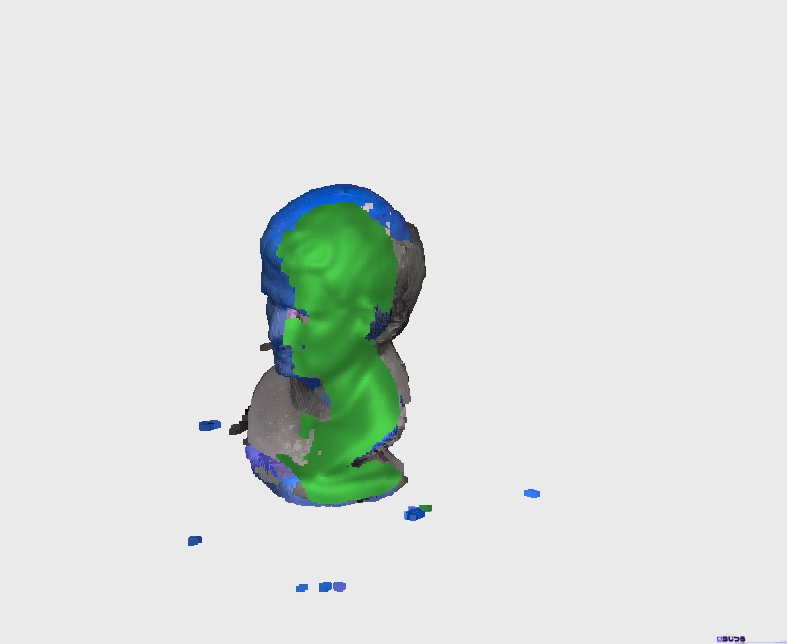
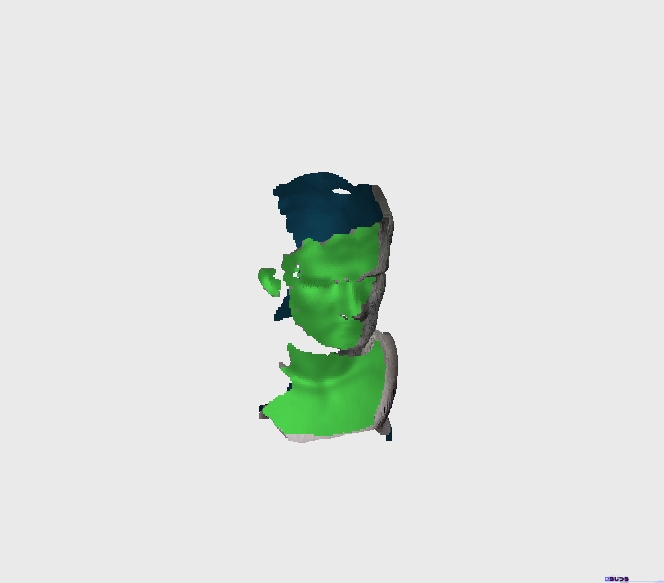
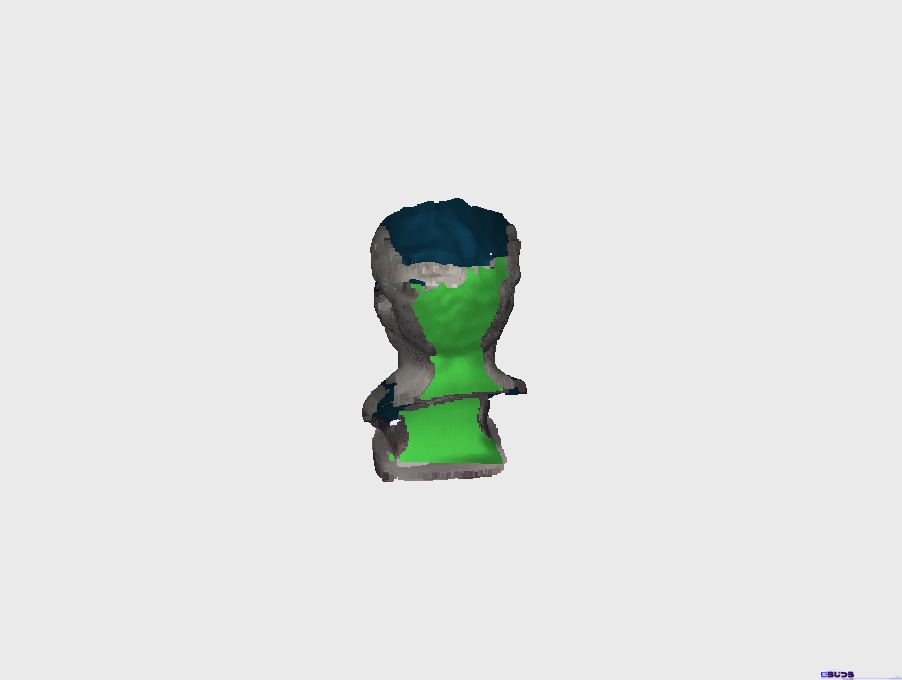
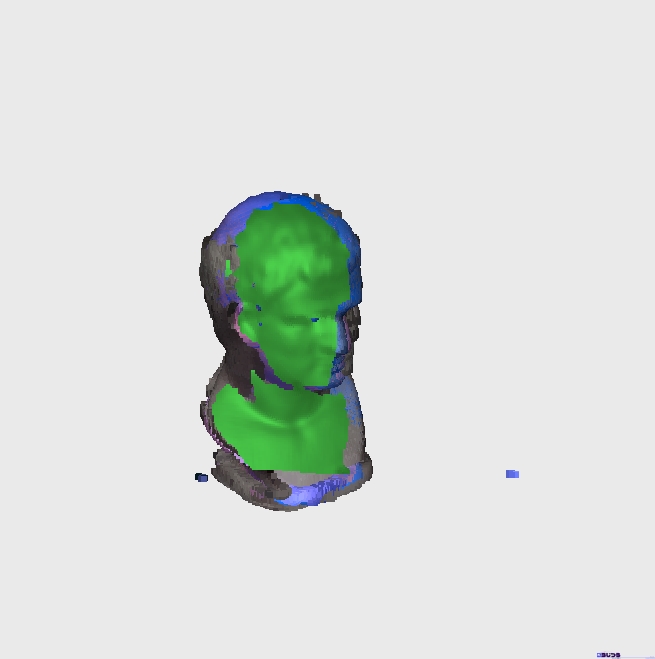
スキャン中は読み取った面が緑色で表示されていきます。
だいたい1周で読み取りは完了します。
何周もしても品質が向上することはないと説明されています。
なお、欠けがある場合は一時停止をして、
対象物の向きを変えてもう一周スキャンをすることで補完されます。
この際に最初にスキャンされたデータとマッピングしてくれるので、
対象物の向きが変わっても自動で認識してくれます。
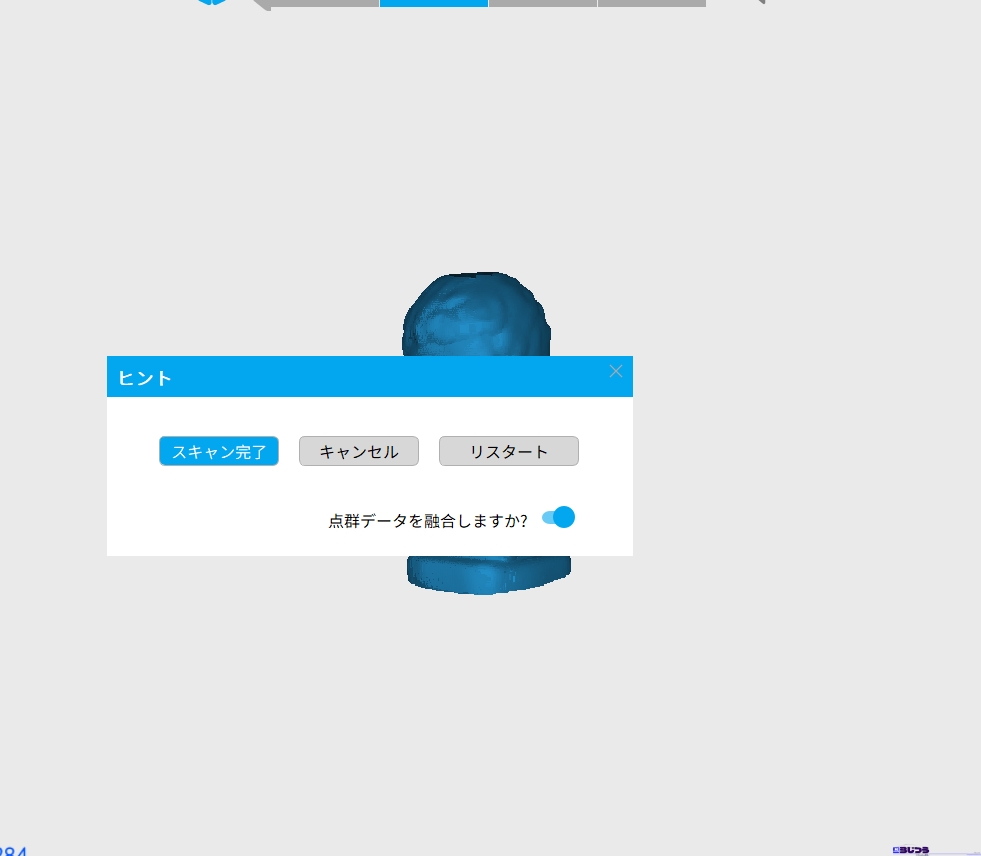
スキャンが完了しましたら右側に表示されている停止(■)ボタンを押すと、
このような画面が出ます。
「スキャン完了」をクリックすると点群データの融合が始まります。
基本、「点群データを融合しますか?」はONで進めましょう。
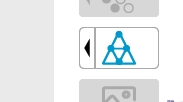
点群データが融合されたら、右端にあるテクスチャーボタンをクリックすることで、
スキャンデータにテクスチャーが適用されます。
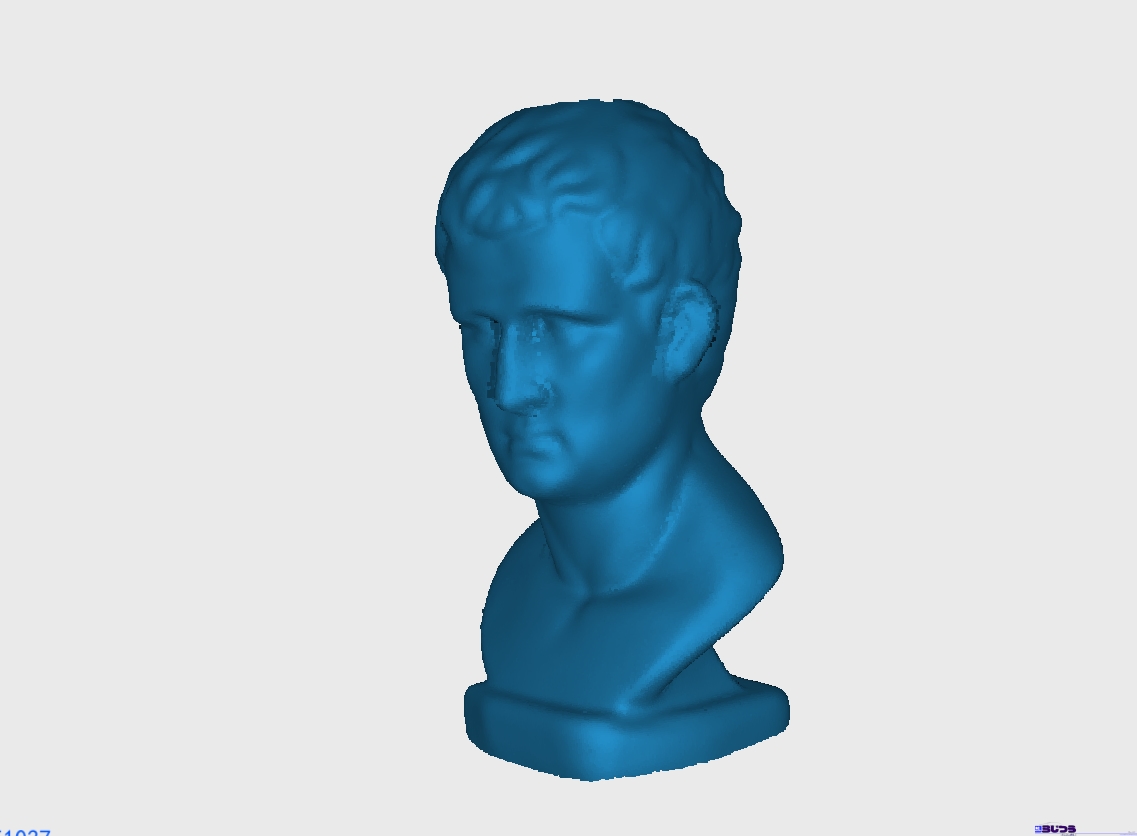
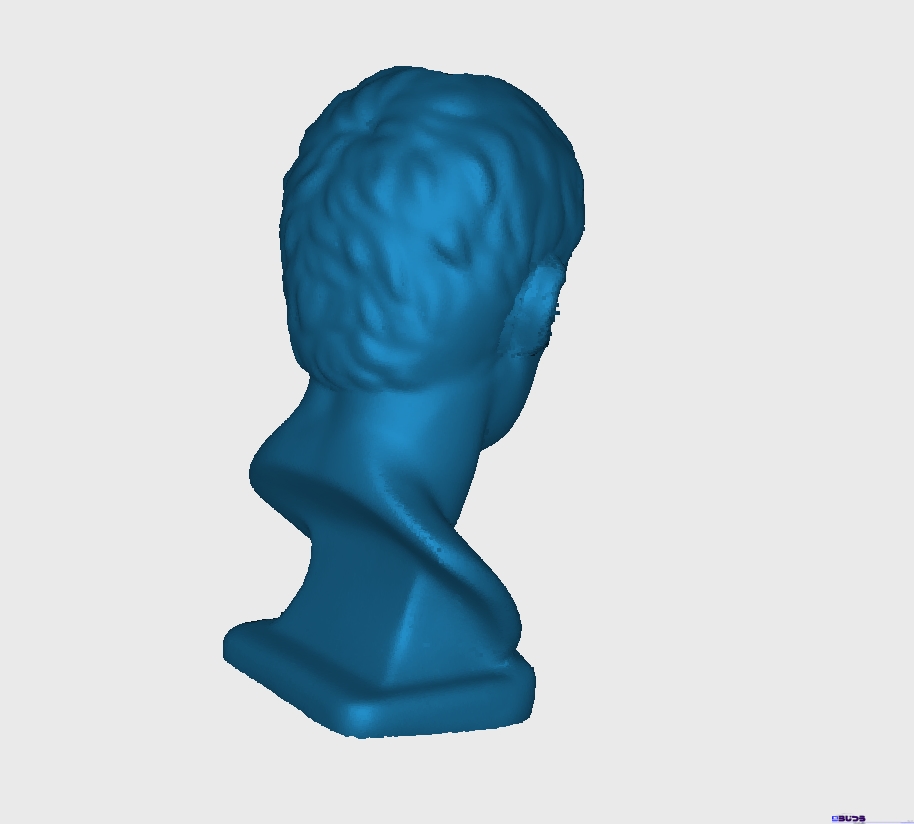
今回のサンプル造形物にテクスチャーを適用した状態です。
どこにも欠けなく、とてもしっかりとスキャンされていることがわかります。
あまり細かいことをしなくても対象物の色がスキャン不可色でなく、
造形がしっかりわかるものであれば、簡単に3Dデータを作成することができることがわかります。
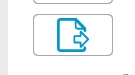
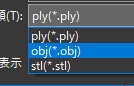
この後右側の出力ボタンを押してSTLファイルとして出力し、
スライサーで調整すれば3Dプリンターで印刷が可能です。
なお、出力は3つの形式で行うことが可能です。
この出力データを3Dデータの取り扱いに慣れている方であれば、
Revo_Studioなどの編集アプリケーションを使って加工をすることも可能です。
その際は編集アプリケーションで取り扱える形式で出力してください。


続いてもう1パターンスキャンを実施してみました。
RD2 magazine読者に多いであろう、ラジコンユーザーであれば、
スペアパーツをスキャンして3Dプリンターで出力できたらいいのに!!
と、考える方も多いのではないでしょうか?
とはいえ、この機種に限らずですが、
現状の3Dスキャナーでは黒色であったり、
透明のものや光沢あるものはスキャンが難しいという前提があります。
ラジコンでよく使われるテカりのある黒や、透明なものは、
3Dスキャナーが不得意とするとことですので、
今回は、ラジコンパーツのようにネジ部があったり、
比較的細かな造形になっている白いパーツを選定しました。
上記のような3Dスキャナーの特性がありますので、
ラジコンなどのパーツを白く塗ることができれば、
今回のテストと同様の結果は得られますので事前にお伝えいたします。

先ほどと同じようにスキャンを行っていくのですが、
今回は室内灯の元、ターンテーブルも追加のボードを使用せずスキャンを行いました。
スキャン時はターンテーブルを回転させています。
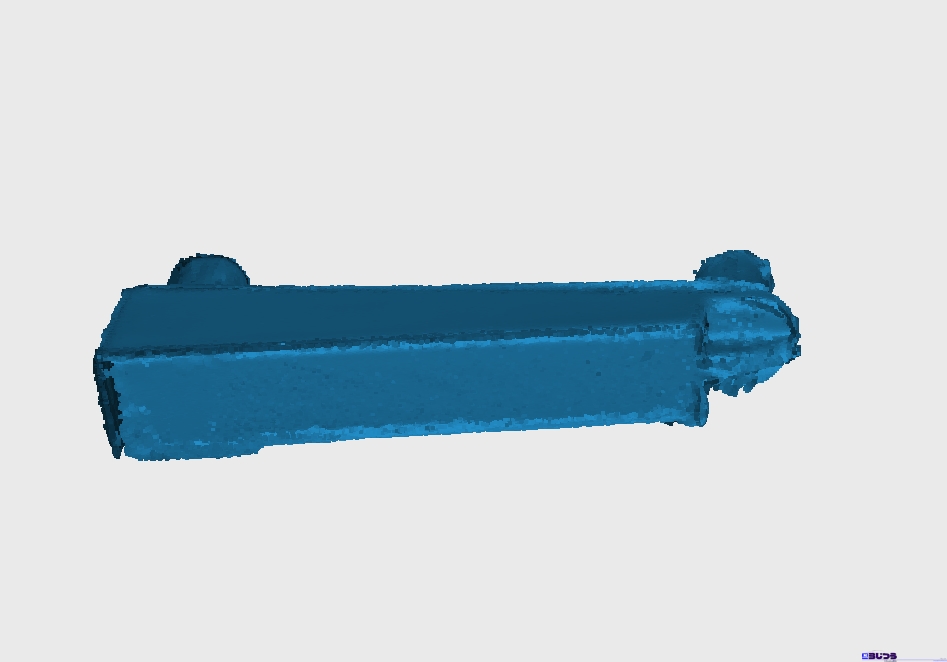
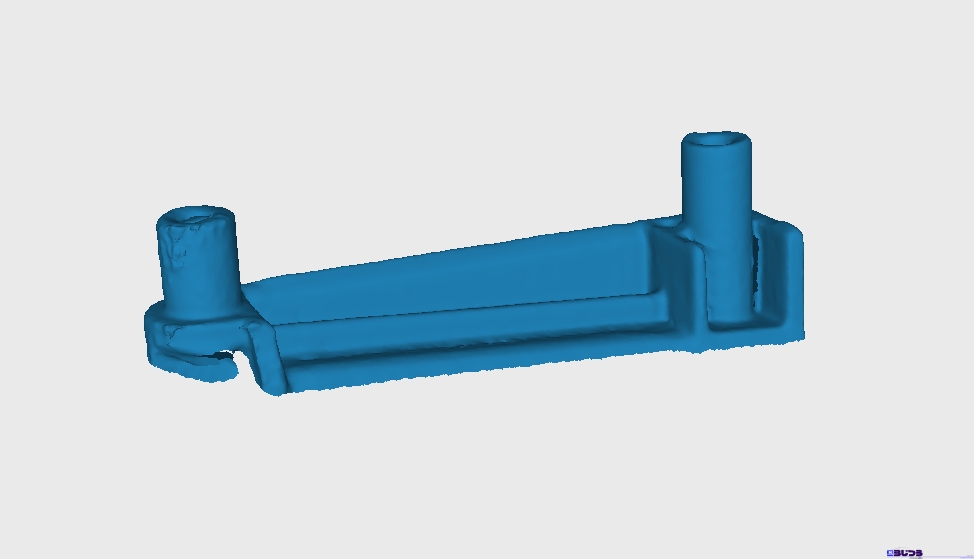
スキャンを完了し、テクスチャーを適用した状態がこちらになります。
かなりしっかりとスキャンされているのがわかるのではないでしょうか?

これを実際に3Dプリンターで出力してみました。
一部サポートがついております。



全く加工を行わず、そのままスライスソフトだけ通して出力したものです。
元パーツの特長をしっかりとスキャンできているのが見てわかります。



サポートを外した状態です。
一部薄い部分に欠けはありますが、
ほぼサイズや形状が再現されていることがわかるのではないでしょうか?
このデータをもとに編集アプリケーションで少々補正をすれば完全な複製を
作成することができます。加工用のベースデータを取得する目的として十分活躍できます。
今回、あえて細かな設定などは行わず、ソフトウェアそのままの設定で、
スキャナーの位置調整だけを実施してテストを行いましたが、
ついに家庭でもここまでの事ができる時代になったかと感心するばかりです。
もちろん今回のテスト結果のようにスキャンだけで完全再現とはいかないこともありますが、
編集の技術があれば、補正するだけで原型をそのままに再現できほどのデータを作ってくれます。
ホビー用途からプロフェッショナル用途まで耐えうるスペックを持った3Dスキャナーです。
RD2 magazineプチレビュー:Revopoint Revopoint MINI

以下レビューは購入者の参考として、
5点を標準評価とした10点満点での採点をしております。
なお、本レビューはあくまでレビュワーの感性に基づいた評価ですので
目安としてご覧ください。
■扱いやすさ 8点
本体は軽量コンパクトであり、付属品も豊富。
PCやスマホへの接続もケーブル一本で完了しますし、
スキャン用のアプリケーションも操作は非常に簡単です。
ただし、対象物との距離の調整であったり、
部屋の明るさによっては微妙な調整が必要であったりと、
トライ&エラーを要する部分があるため、若干の減点をしております。
とはいえ、シンプル操作で高度なスキャンができる素晴らしい製品です。
■スキャン精度 10点
対象物が白もしくはスキャン不可色でなければ、とても細かなところまでスキャンしてくれます。
凹凸やネジ穴のようなこまかなところまでしっかりとスキャンできます。
これは繰り返しになりますが、スキャナーが対象物をしっかりと捉えられる位置や、
設定を見つけ出すという作業が必要というのは大前提となります。
ハードウェアスペックとしてはコンパクトサイズ機しては出色の出来と言えます。
■コストパフォーマンス 5点
3Dスキャナーに使用される部品がまだまだ高価であるということと、
本製品に使用されている部品の内容・クオリティーを考えると、
少々高価に見える価格も妥当といえるでしょう。
なお、上記はあくまで最初の1台として考えた場合であり、
すでに低価格機で頻繁に3Dスキャンを実際されている方や、
3Dスキャンを業務で使用する方にとっては妥当どころか、
コストパフォーマンスがよいと感じるかもしれません。
■総評 7点
高いハードウェアスペックを有しながら、
コンパクトで持ち運びに困らないコンパクトサイズ3Dスキャナー。
付属品も豊富なセットとなっており、最初の1台としては販売セットを購入するだけで、
本格的な3Dスキャンがご自宅で実施できます。
スキャンソフトウェアも無償で提供され、
操作もシンプルながらしっかりとした性能を有しており、仕上がりも抜群です。
とはいえ、投射型の3Dスキャナーの宿命というべきか、
透明であったり、光沢があるもの、黒に近い物が
そもそもスキャンが不可能であったり、不得意であったりします。
また、対象物をキチンとスキャナーに認識させるという作業は、
ユーザーにトライ&エラーを求めることは事実です。
今回は据え置き方式でのテストのみにいたしましたが、
ハンドスキャンはかなり難易度が高いので、
まずは据え置きで始めることをオススメします。
総評としてはハイスペックながらコンパクトで持ち運びも、
収納も困らず、付属品も豊富で様々なシチュエーションでスキャンが可能。
それでいて3Dスキャナーとしては標準的な価格で手に入るという、
初めての方から、すでに3Dスキャナーを持っていてステップアップをお考えの方まで、
幅広くオススメできる良品です。
■オススメユーザー
- 初めて3Dスキャナーを購入してみたい方
- 少しハイスペックな3Dスキャナーが欲しい方
- コンパクトで高性能な3Dスキャナーが欲しい方
今回のレビュワー
里見 晶子 – Shoko Satomi(RD2 magazine編集部)
RD2 magazine編集部の紅一点。
ラジコンはトイラジコンやクローラーなどをゆったり楽しむ。
自称操作は下手でも組み立ては大好きとのこと。
最近3Dプリンターをレビューしてから、モデル作りが趣味になりつつある。




